Nach dem Sommerurlaub schlummern hunderte schöne Urlaubsbilder auf der heimischen Festplatte und warten nur darauf, mit Freunden und Bekannten angeschaut zu werden. Wer kein Fotobuch erstellt oder seine Freunde nicht mit einer einfachen Bilderfolge langweilen möchte, erstellt einfach eine animierte Diashow mit Übergängen und Hintergrundmusik. Die notwendigen Werkzeuge hierfür bringt bereits Windows selbst mit. In dem folgenden Artikel stellen wir die Möglichkeiten der Foto-App von Windows 10 sowie des Windows Movie Maker und alternativer Free- und Shareware zur Erstellung einer Diashow vor und geben Tipps für eine gelungene Diashow.
- Sie erfahren in diesem Artikel, mit welchen Programmen Sie eine Diashow als Video mit Bildern und Musik erstellen können und was Sie im Vorfeld für eine gelungene Diashow beachten sollten.
- Windows 10 bietet mit der Foto-App bereits ein passendes Werkzeug für einfache Diashows mit Fotos und Musik als Videodatei.
- Alternative Free- und Shareware bietet dabei noch viel mehr Möglichkeiten als die Foto-App von Windows 10.
Inhalt [Ausblenden]
Analoge Fotos oder digitale Bilder?
Während man früher seinen Film zum Entwickeln brachte und dann später die analogen Fotos in den Händen hielt, liegen die meisten Fotos heute nur noch in digitaler Form auf Speicherkarten, Flash-Speicher im Smartphone oder auf Festplatten als Fotosammlungen vor. Das Stöbern in alten Aufnahmen oder klassische „Dia-Abende“ kommen dabei immer mehr aus der Mode. Urlaube werden heute überwiegend in sozialen Netzwerken mit Freunden und Bekannten geteilt. Nur noch wenige Anwender lassen alle digitalen Bilder auf Papier drucken.
Eine weitere Variante der Präsentation sind Fotobücher, deren Erstellung aber etwas Zeit und Kreativität erfordert, wenngleich Assistenten der verschiedenen Anbieter dabei helfen, schnell ansehnliche Ergebnisse zu erzielen.
Wesentlich moderner und auch unterhaltsamer sind dagegen animierte Diashows, welche eine Vielzahl von Bildern mit verschiedenen Effekten überblenden und dabei von passender Hintergrundmusik untermalt werden. Der Aufwand hierfür ist äußerst gering. Diese animierten Diashows können als Datei gespeichert und geteilt oder auf optische Medien gebrannt und so auch als individuelles Präsent verschenkt werden.
Ratgeber für eine gelungene Diashow
Suchen Sie sich für eine Diashow passende Bilder aus und beschränken Sie die Auswahl der Bilder sinnvoll. Es langweilt die Zuschauer irgendwann, wenn das 12. Bild vom gleichen Motiv erscheint. Nehmen Sie sich für die Auswahl der Bilder daher etwas Zeit.
Die Anzahl der Bilder bestimmt im Grunde auch die Länge der Diashow. Da zwischen Bildern ein paar Sekunden „Betrachtungszeit“ verbleiben sollte, beispielsweise 5 Sekunden, benötigen bereits 120 Bilder eine Zeit von 10 Minuten. Sie können die Dauer der Diashow in den meisten Programmen zwar noch verkürzen, indem die Anzeigedauer zwischen den Bildern verringert wird, ein Abstand von weniger als 5 Sekunden wirkt dabei aber schon zu hektisch.
Suchen Sie sich passende Musik zu dem Thema aus. Gerade die Hintergrundmusik kann an sich langweilige Diashows enorm aufpeppen und erzeugt ein richtiges „Erlebnis“. Viele hier vorgestellte Programme können sogar mehrere Tracks aufnehmen die Länge der Diashow an die Länge der Tracks anpassen.
HTML-Diashow
Neben der Möglichkeit, eine Diashow mit Musik als Videodatei zu erstellen, können Sie auch eine HTML-Diashow ins Netz stellen und diese Bekannten und Freunden präsentieren. JAlbum ist hierfür die erste Wahl. Das Programm erzeugt sehr schöne HTML-Diashows, welche Sie einfach auf einem eigenen Webspace ablegen können.
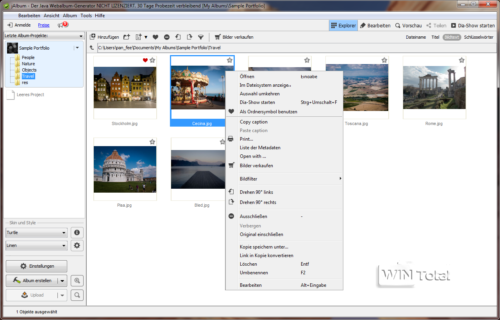
Kriterien für eine gute Diashow-Software
Die Zahl von Programmen für die Erstellung eigener Slideshows mit Musik als Video ist beachtlich. Wir führen in unserem Softwarearchiv selbst eine stattliche Auswahl von Freeware und Shareware für Diashows zum kostenlosen Download. Darüber hinaus beinhaltet Windows 10 bereits mit der Foto-App ein Werkzeug für eine Diashow mit Hintergrundmusik.
Qualitätsverlust der Bilder: Egal mit welcher Auflösung Sie die Bilder gefertigt haben: Die spätere Qualität hängt von der Ausgabe des Programms ab. Viele der hier vorgestellten Lösungen beschränken sich auf FullHD (1920×1080) oder sogar 4K (3840 × 2160) und liegen damit deutlich unter den Möglichkeiten heutiger Digitalkameras. Letztlich bestimmt aber das Anzeigegerät die Qualität und hier ist nun mal FullHD oder in Ausnahmefällen 4K derzeit das Limit.
Wir haben uns eine Auswahl dieser Programme angeschaut, sie in Bezug auf Bedienung und Funktion verglichen und die besseren Vertreter in der folgenden Übersicht gegenübergestellt.
| Funktion | Win10 Foto-App | Windows Movie Maker | Bolide Slideshow Creator | 4K Slideshow Maker | Photostage | Ashampoo Slideshow Studio HD | Ashampoo Slideshow Studio Free |
|---|---|---|---|---|---|---|---|
| Benutzeroberfläche | Deutsch | Deutsch | Deutsch | Deutsch | Englisch | Deutsch | Deutsch |
| Ausgabeauflösung | FullHD | FullHD | FullHD | 4K | 4K | 4K | 4K |
| Automatische Diashow | ✓ | ✓ | ✗ | ✓ | ✓ | ✓ | ✓ |
| Sortierung nach | |||||||
| Verschieben von Bildern in Timeline | ✓ | ✓ | ✓ | ✓ | ✓ | ✓ | ✓ |
| Entfernen von Bildern in Timeline | ✓ | ✓ | ✓ | ✓ | ✓ | ✓ | ✓ |
| Unterschiedliche Überblendungen | ✗ | ✓ manuell | ✓ | ✗ | ✓ | ✓ | ✓ |
| Ken Burns Effekt | ✓ | ✓ | ✓ | ✓ | ✓ | ✓ | ✓ |
| Farbeffekte für Bilder | ✓ | ✓ | ✗ | ✗ | ✓ | ✗ | ✗ |
| Verschiedene Designs / Vorlagen | ✓ | ✓ | ✗ | ✗ | ✓ | ✓ | ✓ |
| Integration von Videos | ✓ | ✓ | ✗ | ✗ | ✓ (nur Pro) | ✗ | ✗ |
| Textfunktion | ✓ | ✓ | ✓ | ✗ | ✓ | ✓ | ✓ |
| 3D Effekte | ✓ | ✗ | ✗ | ✗ | ✗ | ✗ | ✗ |
| Vorspann/Abspann | ✗ | ✓ | ✗ | ✗ | ✓ bedingt | ✓ | ✓ |
| Audio-Kommentare | ✗ | ✓ | ✗ | ✗ | ✓ | ✓ | ✓ |
| Hintergrundmusik | ✓ | ✓ | ✓ | ✓ | ✓ | ✓ | ✓ |
| Mehrere Tracks | ✗ | ✓ | ✓ | ✗ | ✓ | ✓ | ✓ |
| Musik überblenden | ✗ | ✗ | ✓ | ✗ | ✓ | ✓ | ✓ |
| Diashowlänge an Musik anpassen | ✗ | ✓ | ✓ | ✓ | ✓ | ✓ | ✓ |
| Musiklänge an Diashow anpassen | ✓ | ✗ | ✗ | ✗ | ✗ | ✗ | ✗ |
| Export als Datei | MP4 | MP4, WMV | AVI, MP4, MKV | MP4 | MP4 | MPEG2 , MP4, WMV, MKV, MTS, WebM | WebM, WMV |
| Export für Videoportale | ✗ | ✓ | ✗ | ✗ | ✓ | ✓ | ✗ |
| Brennen als Film-DVD/BD | ✗ | ✗ | ✗ | ✗ | ✓ | ✓ | ✗ |
Unser Augenmerk lag dabei auf folgenden Features und Funktionen:
Die Ausgabeauflösung beschreibt, in welcher Qualität die fertige Diashow als Video ausgegeben werden kann. In aller Regel beschränkten sich die Programme auf FullHD, einige auch mit anderen Videoformaten bis zu 4K.
Automatische Diashow bedeutet, dass das Programm einen Assistenten besitzt, welcher mit wenigen Schritten selbstständig eine Diashow erstellt.
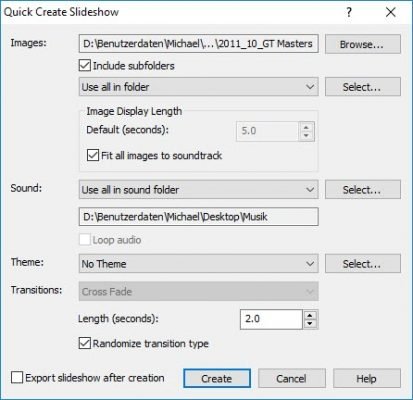
Sortierung nach beschreibt, ob und wie sich die Fotos zuvor sortieren lassen. Nur die beiden Lösungen von Ashampoo bieten beispielweise die Möglichkeit, nicht das Dateidatum, sondern das Aufnahmedatum für die Reihenfolge zu verwenden, was gerade bei nachträglich kopierten oder bearbeiteten Bildern von Relevanz sein kann, wenn das Dateidatum eben nicht die Reihenfolge der Aufnahmen beschreibt.
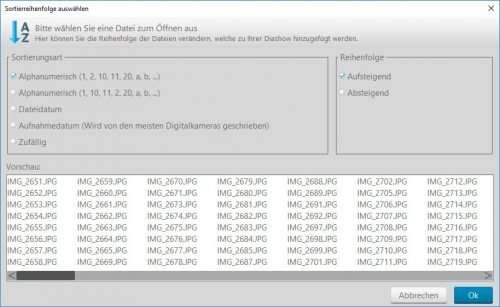
Mit Verschieben und Entfernen von Bildern in der Timeline haben wir geprüft, ob sich Bilder aus der Timeline einfach entfernen oder verschieben lassen, also später an einer anderen Stelle in dem Video erscheinen.
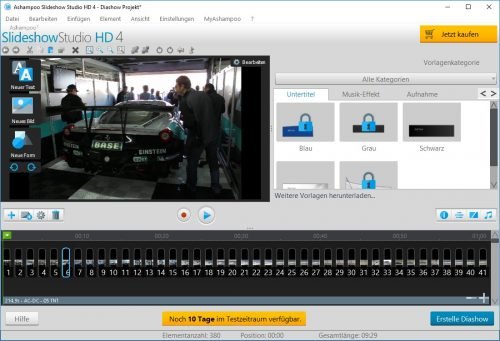
Viele der hier vorgestellten Programme kennen unterschiedliche Überblendungen zwischen Bildern. Aber nur der Bolide Slideshow Creator, Photostage und Ashampoo Slideshow Studio sind bei einem Import über einen Assistenten in der Lage, verschiedene zufällige Überblendungen selbst zu setzen. Ob man diese von Hand jeweils verändern muss, kann man daher in der Spalte unterschiedliche Überblendungen ablesen.
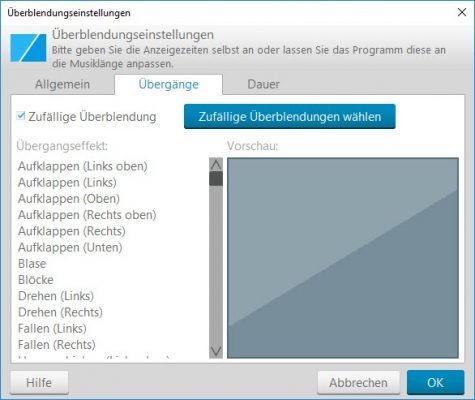
Der Ken-Burns-Effekt ist eine durch den Dokumentarfilmer Ken Burns bekanntgewordene Technik, bei der durch Zoom und Bewegung in ein Foto der Eindruck einer Bewegung entsteht. Alle Programme im Testfeld kennen diesen Effekt.
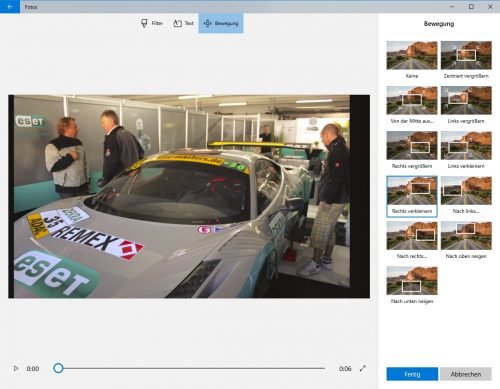
Auch Farbeffekte wie eine Anpassung der Helligkeit, Schwarz/weiß oder Sepia -Filter sind mit der Win10 Foto-App, dem Windows Movie Maker oder Photostage möglich, ohne dass die Bilder zuvor über eine Bildbearbeitung verändert werden müssen.
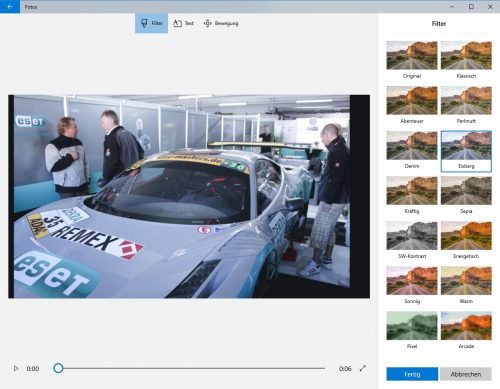
Einige Programme bieten auch verschiedene Designs/Vorlagen, um Bildern mit Rahmen oder Grafiken ein bestimmtes Thema zu geben, beispielsweise Urlaub oder Hochzeit. Ashampoo bietet hier die größte Auswahl, die Windows 10 Foto-App immerhin sechs verschiedene.
Die Integration von Videos, beispielsweise ein Wasserfall in einem Gebirge, beherrschen dagegen nur einige Vertreter wie die Windows 10-Foto App oder der altehrwürdige Windows Movie Maker. Photostage bietet auch die Funktion, sie ist nach Ablauf der Testphase aber nur mit der Pro-Version möglich.
Textfunktionen sind praktisch, um Bilder nachträglich zu beschriften, während ein Vor- und Abspann die Video-Diashow nochmals aufwertet.
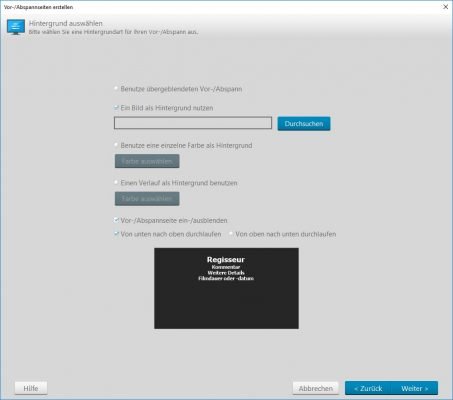
3D-Effekte sind eine der wesentlichen Neuerungen des Spring Creators Update in Windows 10. Mit ihnen kann die Windows 10 Foto-App Flammen, Explosionen oder andere Elemente in Fotos und auch Videos einblenden. Andere Programme können mit solchen Effekten dagegen nicht aufwarten.
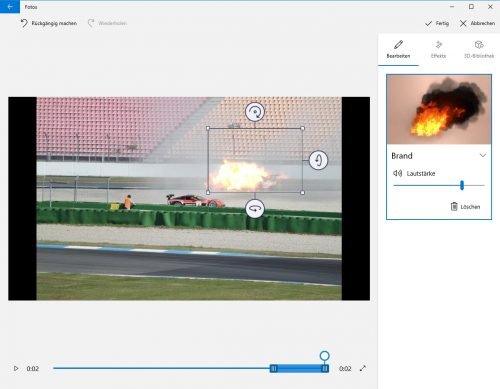
Wer seine Diashow nicht persönlich vorzeigen kann, dürfte an der Funktion „Audio-Kommentare“ Gefallen finden, welche dem Anwender die Möglichkeit bietet, seine Kommentare über das Mikrofon ergänzend aufzunehmen, um so die Bilder für die Zuschauer noch besser zu beschreiben.
Hintergrundmusik ist eine der Säulen gelungener Diashows. Während beispielsweise die Windows 10 Foto-App sogar eigene Musik mitbringt, können alle Vertreter einer Diashow Hintergrundmusik hinzufügen. Dabei erlauben aber nicht alle Programme mehrere Tracks und noch weniger sind in der Lage, durch die Anzeigedauer zwischen den Bildern die Diashow an die Länge der Hintergrundmusik anzupassen.
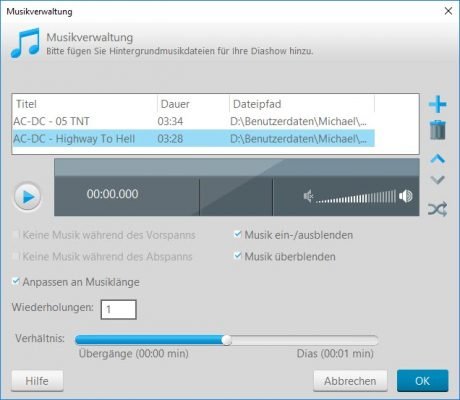
Der Export der fertigen Diashow ist bei allen Programmen als Datei möglich, wobei sich die Auswahl des Dateiformats und die Auflösung je nach Programm erheblich unterscheiden. FullHD können alle. Die breiteste Auswahl bietet hier die Kaufversion von Ashampoo Slideshow Studio HD, welches auch den Export für Videoportale am besten beherrscht.

Wenngleich viele Zuspieler wie TV oder BD-Player auch Videodateien von beispielsweise USB-Sticks abspielen können (meist nur in gängigen Formaten wie MP4), sind Photostage und Ashampoo Slideshow Studio HD ergänzend in der Lage, das fertige Video auch als DVD oder BD so zu brennen, dass sich die Diashow mit jedem optischen Player abspielen lässt. Bei allen anderen Programmen ist hierfür eine separate Authoring-Software notwendig.
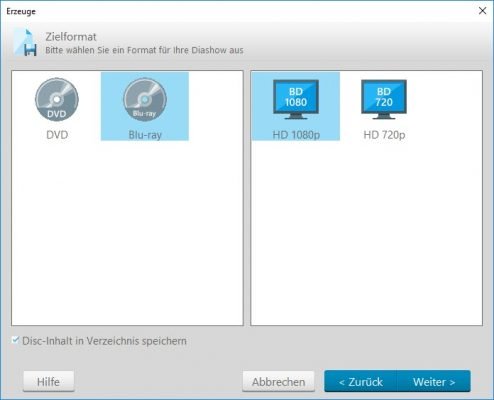
Programme zur Erstellung von Diashows unter Windows
Foto-App von Windows 10
Die Foto-App von Windows 10 zeigt sich schon immer sehr spartanisch. Hinter der unauffälligen Oberfläche verstecken sich aber tolle Features, sofern man sie und den Weg dorthin kennt. Daher ist es wenig verwunderlich, dass viele Anwender von Windows 10 gar nicht wissen, ob und wie man mit der Foto-App von Windows 10 eine animierte Diashow erstellen kann.
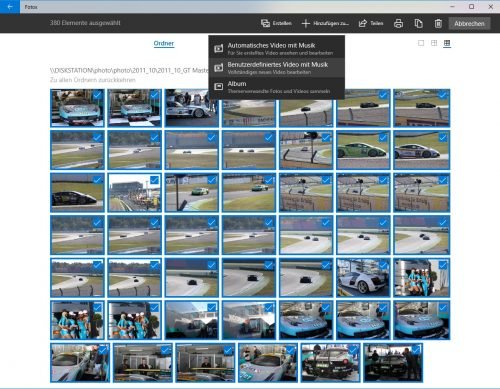
Dazu wählen Sie aus den Sammlungen, Alben oder Ordnern die Bilder und sogar Videos aus, welche später in der Diashow erscheinen sollen, und klicken oben auf den Button Erstellen. Zur Auswahl haben Sie nun ein automatisches oder benutzerdefiniertes Video mit Musik.
Im Story-Board, einer Art Timeline von der Foto-App, können Sie die Reihenfolge der Bilder und Videos noch anpassen und haben für jedes Element über das Kontextmenü noch weitere Möglichkeiten wie die Dauer, Skalierung, Farbfilter, Text über dem Bild und auch die Bewegung über den Ken-Burns-Effekt festzulegen. Spezielle „Übergänge“ dagegen, beispielsweise Aufblättern oder Wegdrehen von Bildern, kennt die Foto-App von Windows 10 nicht.
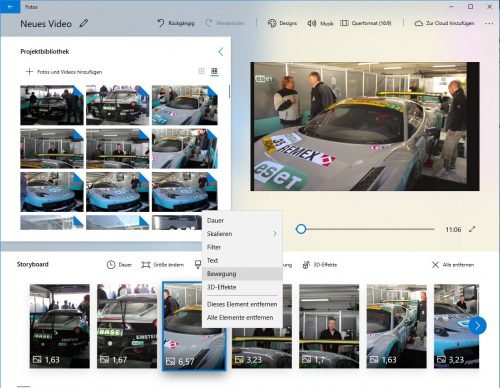
Dafür bietet die Foto-App seit dem Spring Creators Update von Windows 10 auf Version 1803 nun auch 3D-Effekte für Elemente im Story-Board. Wie auch Filter oder Bewegung lassen sich diese 3D-Effekte über das Kontextmenü eines Bildes oder Video einfügen. Zur Auswahl stehen Brand und Explosion, Frost, Funkeln, Gewitterblitz, Konfetti und viele mehr. Die Effekte können frei ins Bild oder Video gesetzt werden, deren Größe, Rotation und auch Lautstärke (z.B. Wasserfall) lassen sich anpassen. Sie werden dann später in toller Optik mit in das Bild oder Video eingearbeitet.
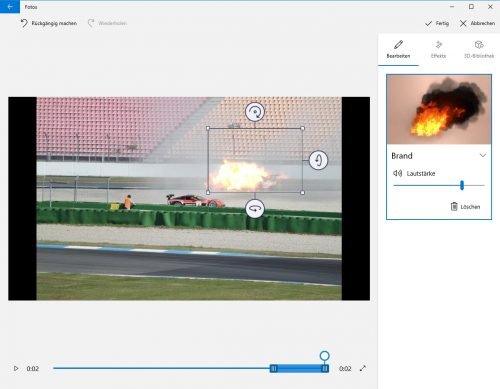
Für die Hintergrundmusik kann die App zwar eigene oder fremde Stücke verwenden, sie ist aber auf einen Track limitiert und bietet auch keine Funktion, um die Länge der Diashow der Musik anzupassen. Fertige Diashows können in drei Qualitätsstufen als Mp4-Datei exportiert werden.
- einfache Handhabung
- tolle 3D-Effekte
- für Videos und Fotos
- wenig Audio-Funktionen
- keine Kommentarfunktion
- kein Vor- und Abspann
Windows Movie Maker
Der Windows Movie Maker als Teil der kostenlosen Windows Essentials begleitete viele Jahre die Windows-Anwender und bot fast alles für die Erstellung eigener Videos aus Fotos und Videodateien. Das beliebte Programm, dem wir einen gesonderten Artikel „Movie Maker: Mit 15 Jahren ein Windows-Urgestein“ spendiert haben, wurde Ende 2017 eingestellt, ist aber noch immer zum Download verfügbar und lässt sich auch unter Windows 10 noch problemlos nutzen.
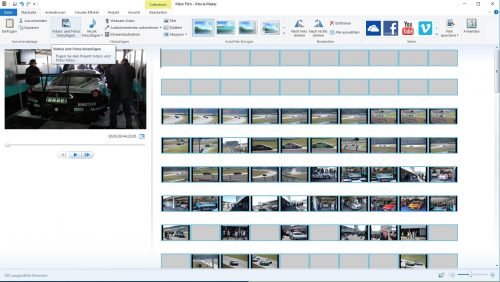
Die Bedienung von Windows Movie Maker erinnert an ältere Office-Versionen mit Ribbon-Leiste, ist aber auch aus heutiger Sicht noch immer zweckmäßig. Sie können Bilder und sogar Videos zu einer Diashow hinzufügen und auch Hintergrundmusik ergänzen. Gegenüber der Foto-App von Windows 10 bietet der Windows Movie Maker sogar eine Funktion für Audiokommentare, Anpassung der Diashowlänge an die Hintergrundmusik und einen Generator für Vor- und Abspann. Kritikpunkt bleibt daher vor allem der fehlende Automatismus für unterschiedliche Überblendungen, von denen der Windows Movie Maker sogar mehr als sein Nachfolger, die Windows 10 Foto-App, kennt.
Auch in Sachen Export bietet der Windows Movie Maker mehr Freiheiten als sein Nachfolger in Windows 10: WMV oder MP4 sind die Formate der Wahl, wobei der Windows Movie Maker auch Profile für verschiedene Ausgabegeräte wie Smartphones oder Tablets kennt. Sogar ein Upload in YouTube, Facebook und andere Portale ist möglich.
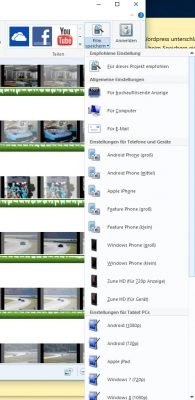
Insgesamt macht der Windows Movie Maker auch 2018 noch eine gute Figur. Schade daher, dass Microsoft das Programm eingestellt hat, womit auch die Schnittstelle für weitere Plugins wie beispielsweise eine Funktion zum Brennen von Videos auf Datenträger nicht mehr bedient werden kann.
Windows Movie Maker jetzt kostenlos über WinTotal laden
- einfache Handhabung
- Diashow-Länge an Musiklänge anzupassen
- Vor- und Abspann
- Entwicklung eingestellt
- keine verschiedenen Übergänge automatisch
Free Bolide Slideshow Creator
Der kostenlose Free Bolide Slideshow Creator kommt mit einer etwas unaufgeräumten Oberfläche daher, bietet aber auch eine Timeline für Fotos und Audiodateien für die Hintergrundmusik. Dabei kann der Slideshow Creator auch die Diashow-Länge an die Länge der Hintergrundmusik anpassen, indem die Zeit zwischen den Bildern verlängert oder verkürzt wird.
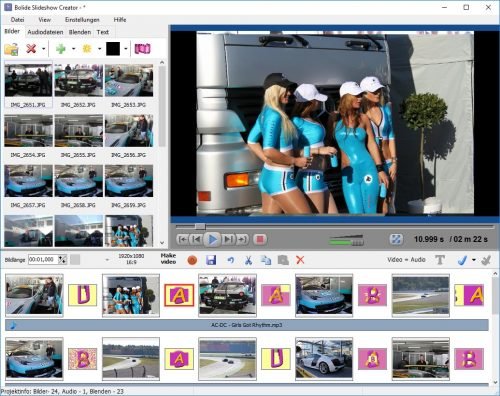
Im Menü Blenden finden Sie eine Vielzahl von Übergängen, mit der Funktion „To all random“ können Sie sogar erreichen, dass alle Bilder jeweils unterschiedlich überblendet werden. Sie können in den Einstellungen sogar festlegen, welche Blenden Sie verwenden möchten und welche eher nicht.
Eine einfache Textfunktion für Bilder rundet die kleine Freeware ab, welche leider trotz deutscher Sprachdatei noch immer viele englische Begriffe enthält.
Der Export ist in zahlreichen Formaten wie AVI, MP4, MKV, WMV oder FLV in drei Qualitätsstufen bis zu einer Auflösung von FullHD möglich.
Bolide Slideshow Creator jetzt kostenlos über WinTotal laden
- zufällige Blenden für alle Bilder möglich
- Länge der Diashow an Musik anpassbar
- viele Exportformate
- unübersichtliche Oberfläche
- schlechte Übersetzung
- nur einfache Textfunktionen
4K Slideshow Maker
Der kostenlose 4K Slideshow Maker ist das ideale Tool, wenn es besonders schnell gehen muss. Sie fügen nur Bilder hinzu, geben einen Track für die Hintergrundmusik an und lassen eine Videoshow erstellen. Zuvor können Sie in den Einstellungen noch festlegen, ob der Ken-Burns-Effekt verwendet werden soll und die Länge der Diashow sich an der Länge der Hintergrundmusik orientiert.
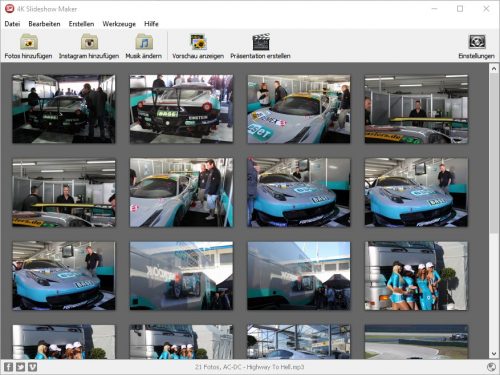
Als Ausgabeformat wird MP4 in einer Auflösung von bis zu 4K verwendet, wobei der 4K Slideshow Maker auch verschiedene Ausgabeprofile mit reduzierter Auflösung und Bitrate für verschiedene Abspielgeräte wie Smartphones oder Tablets kennt.
4K Slideshow Maker jetzt kostenlos über WinTotal laden
- sehr einfaches und zugängliches Konzept
- Diashowlänge an Musik anpassbar
- Exportmöglichkeiten bis 4K
- nur Ken-Burns-Effekt für Übergänge
- keine sonstigen Funktionen wie Text oder Filter
Photostage
Photostage ist einer der zwei kostenpflichtigen Vertreter im Testfeld und lässt sich in einer Trialperiode uneingeschränkt nutzen. Die leider nur in englischer Sprache vorliegende Software bietet eine Medienleiste für Bilder, Effekte, Animationen etc. und darunter eine Timeline, wie man sie auch von Video-Editoren kennt.
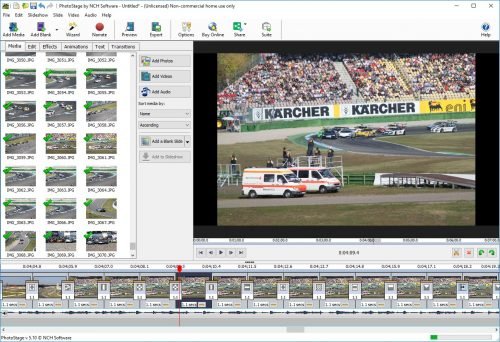
Beim Import über einen sehr guten Assistenten können verschiedene Übergänge automatisch vergeben werden.
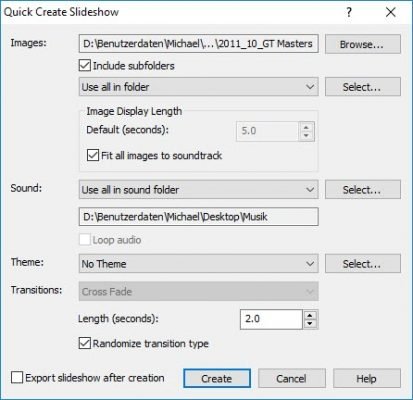
Photostage verwaltet auch mehrere Tracks, die Länge der Diashow kann an die Musiklänge angepasst werden. Weitere Features der Shareware sind beispielsweise aufzunehmende Audiokommentare, komplette Fotooptimierung (Helligkeit, Kontrast etc.) und Effektfilter (z.B. Comic, Sepia, Verpixeln etc.), Texteffekte und natürlich der beliebte Ken-Burns-Effekt.
Die fertige Diashow kann als Video bis FullHD mit verschiedenen Einstellungen oder Profilen für verschiedene Geräte gespeichert, in Portale wie YouTube oder Facebook hochgeladen und sogar als DVD oder BD gebrannt werden und ist somit auf jedem Disc-Spieler abspielbar.
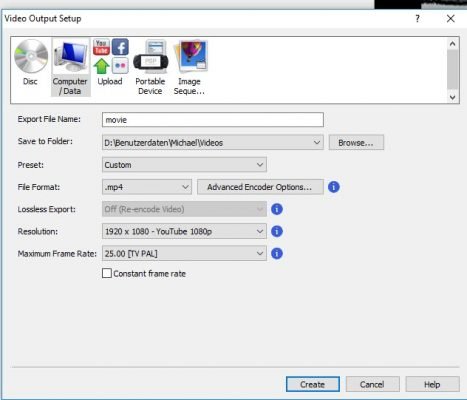
Jetzt Photostage kostenlos über WinTotal laden
- durchdachte Funktionen und viel Komfort
- komplette Fotooptimierung
- Brennfunktion als DVD oder BD
- Shareware
- nur in englischer Sprache
- kein Vor- oder Abspann
Ashampoo Slideshow Studio Free und HD
Als letzter Teilnehmer zieht Ashampoo gleich mit zwei Programmen, dem Ashampoo Sildeshow Studio Free und Ashampoo Sildeshow Studio HD ins Feld, von denen die kostenlose Free-Edition bis auf wenige Punkte im Grunde mit der kostenpflichtigen Edition identisch ist.
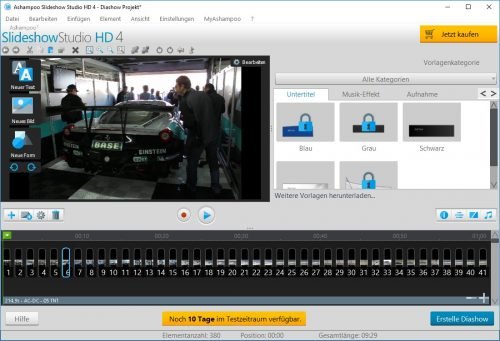
Beide Programme bieten eine übersichtliche, nicht überladene Oberfläche und befüllen die Timeline über einen Assistenten oder manuell. Als einzige Vertreter in diesem Testfeld können sie die Bilder dabei auch nach Aufnahmedatum auf- oder absteigend sortieren, wenn das Dateidatum nicht mit dem Aufnahmedatum identisch ist, was oft bei editierten Bildern und Speicherung unter neuem Namen passieren kann.
Auch das Ashampoo Slideshow Studio verwendet automatisch unterschiedliche Überblendungen (darunter auch den Ken-Burns-Effekt), kann die Diashow-Länge an die Musiklänge anpassen, wobei auch mehrere Tracks verwendet und überblendet werden können. Audiokommentare, Textfunktionen, viele Vorlagen sowie ein Titelgenerator für Vor- oder Abspann bieten alles für eine gelungene Diashow.
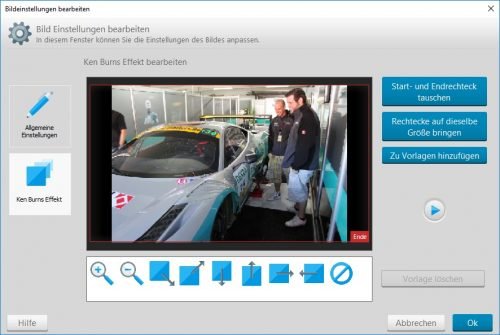
Was ist WebM?
WebM ist ein weiteres Containerformat wie auch AVI oder MKV und nutzt den freien Codec VP8. WebM wurde von Google eingeführt und findet in dessen Browser wie auch in Mozilla und Opera Verwendung.
Die Freeware unterscheidet sich von der kostenpflichtigen HD-Fassung etwas in der Darstellung des Programms, der Anzahl der Vorlagen und Ausgabemöglichkeiten: Während die Free-Edition nur als Videodatei in dem Formaten WMV oder WebM (dies bis 4 K) ausgeben kann, bietet die kostenpflichtige Fassung nicht nur viel mehr Formate zur Auswahl, sondern auch einen Upload für verschiedene Portale wie YouTube oder Facebook und sogar eine Brennfunktion als DVD oder BD-Medium.
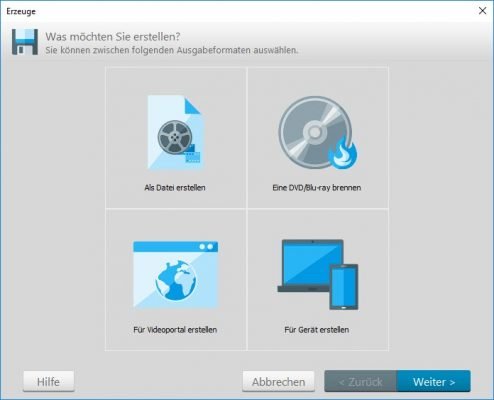
Ashampoo Slideshow Studio Free jetzt kostenlos über WinTotal laden
- einfache Bedienung, trotzdem großer Funktionsumfang
- viele Blenden und Effekte, Titelgenerator
- Brennfunktion (nur HD)
- keine Aufnahme von Videos zu Bildern möglich
- keine Farbeffekte oder Fotooptimierungen
Fazit
Für einfache Diashows reicht bereits die Foto-App von Windows 10 aus, welche sogar mit tollen 3D-Effekten und Aufnahme von Bildern und Videos glänzen kann, dafür aber etwas Flexibilität wie mehrere Tracks, Vor- und Abspann oder das Anpassen der Diashowlänge an die Musiklänge vermissen lässt.
Dagegen bietet der altehrwürde Windows Movie Maker noch immer einen beachtlichen Leistungsumfang und sehr viele Möglichkeiten, welche zum Teil über die Windows 10 Foto-App weit hinausgehen, dafür aber etwas mehr Einarbeitungszeit erfordern.
Wer auf die „Schnelle“ eine Diashow erstellen will, kann auch zum 4K SlideShow Maker greifen. Kein Programm kommt hier schneller zum Ziel, dafür sind mit Ausnahme von der Funktion, die Diashowlänge an die Hintergrundmusik anzupassen, wenig Möglichkeiten vorhanden.
Unser klarer Sieger lautet aber Ashampoo Slideshow Studio. Bereits die Free-Variante kann mit einer Fülle von Funktionen überzeugen. Einzig der Export in viele Formate und Auflösungen, Brennfunktion für DVD oder BD und Unterstützung für Videoportale ist bei der kostenpflichtigen HD-Variante ein Grund für den Kauf der Shareware-Variante. Sonst sind beide Programme im Grunde identisch.



 (26 votes, average: 4,70 out of 5)
(26 votes, average: 4,70 out of 5)
Hallo,
ich habe mit dem Movie Maker ein Video aus Bildern erstellt und wollte es mit der Auflösung 1920×1080 abspeichern. Und jedesmal wenn 91% gespeichert wurde, verwies er auf einen Fehler im drittletzen Bild, das aber nicht fehlerbehaftet ist und ich mußte den Speichervorgang abbrechen. Was kann ich anstellen, um ein hochaufgelöstes Video zu erhalten? In der Möglichkeit der niedrigeren Auflösung 854×480 konnte ich es abspeichern. MfG Hans Peter
Mit unserer Empfehlung sollten Sie eigentlich das für Sie passende Programm finden.
Um 100e Programme zu testen, fehlen mir leider Zeit und Geduld. Ich ging davon aus, dass Fachleute mehr Übeblick haben…
MfG
Robert
Die Programme bieten zum Teil auch Textfunktionen. Testen Sie daher doch, welches der Programme für Ihren Zweck am Besten geeignet ist.
Hallo!
Ich suche ein Diashow Programm, mit dem ich eine Diashow erstellen kann, wo daneben oder unterhalb auch der Kommentar der JPG-Datei angezeigt wird. Ich habe meine Fotos immer ordentlich kommentiert und möchte diese Kommentare auch bei der Diashow herzeigen, damit ich mehr Informationen über das Foto lesen kann.
Kennt jemand eine Möglichkeit bzw. ein Programm dazu?
Danke und lg
Anton
Guten Tag,
ich suche ein Diashow-Programm für den TV, das meine .jpgs mit den in Lightroom erstellten Titeln (IPTC) als Overlays anzeigen kann, wie es das Windows Media Center, das allerdings nicht mehr weiterentwickelt wird, konnte. Auch Irfan View kann es, dessen Stärken liegen aber anderswo . Es soll kein Video-Programm sein, weil die Erstellung einer Time-Line zu viel Zeit erfordert und ich keine Musikbegleitung brauche. Viele Video-Programme arbeiten außerdem nur mit HD, wodurch ich die teuer erworbene hohe Auflösung der Kamera verschenken würde.
Kennen Sie ein solches Programm? Ich kann mir nicht vorstellen, dass ich der Erste bin, der auf so eine Idee kommt.
MfG
Robert, Wien
Ich habe Windows 10/64 Prof, aktuelle Version